5. hiba. Megtagadva - az eliminációs okok és módszerek

- 4636
- 274
- Boros Patrik
Ha ügyesen oldja meg az összes problémát, amely a számítógéppel dolgozik, akkor valószínűtlen, hogy megijeszti az üzenet előfordulását: "5. hiba. Hozzáférés megtagadva". Sajnos a modern PC -felhasználók többsége nem szuperprofesszionális, tehát a számítógépes berendezésekkel végzett munka során felmerülő bármely nem szabványos helyzet képes lecsavarni őket a rutdból. Ha Ön újonnan érkezett, és a rendszer hibájával kapcsolatos problémával kell szembenéznie, amikor a hozzáférést megtagadják, javasoljuk a gyakorlati intézkedések folytatását, anélkül, hogy kívülről várja a professzionális számítógépes tudós segítségét.

Hogyan lehet kiküszöbölni az 5. hibát a Windows -ban.
Mi a rendszer hiba 5
Ilyen rendszerprobléma akkor merül fel, amikor a felhasználó megpróbál elindítani valamilyen szolgáltatást, programozást vagy mappát megnyitni. Ebben a pillanatban azonban egy ablak jelenik meg a képernyőn, amely beszámol egy adott parancs végrehajtásának lehetetlenségéről. Lehet, hogy az üzenetnek van egy olyan hozzászólása, amelyben nincs az adminisztrátor jogai az ilyen tevékenységek végrehajtására. Ilyen hiba akkor fordulhat elő akkor is, ha a számítógépen van egy fiók, amikor a felhasználót pontosan beírják a rendszergazdai jogaival. Felajánljuk, hogy kitaláljuk, mi provokál egy ilyen problémát, és megismerkedjen az önálló kiküszöbölésére vonatkozó ajánlásokkal.
Miért "a" rendszer hibakódja "5. Hozzáférés megtagadva"
Ha Windows 7 "-ben dolgozik az 5. hiba. Megtagadta a hozzáférést "bizonyos nehézségeket okoz a felhasználók számára, megakadályozva mindenféle műveletet. Az állítólag hiányzó hozzáférési jogok miatt merül fel. A kérdés azonban azonnal felmerül, de hogyan lehet hiányozni, ha a rendszerben dolgozik az "adminisztrátor" számláján?
A tapasztalt számítógépes tudósok biztosítják, hogy ilyen helyzet akkor fordul elő, amikor a számlák mechanizmusa meghibásodik. A különböző negatív körülmények ilyen kudarcot provokálhatnak. Az ilyen hibás működésének leggyakoribb oka azonban a rosszul fakált vírusok. Ezért hasznos annak biztosítása, hogy a szükséges szoftvert a számítógépre telepítsék, és az adatbázisok mindig relevánsak voltak.
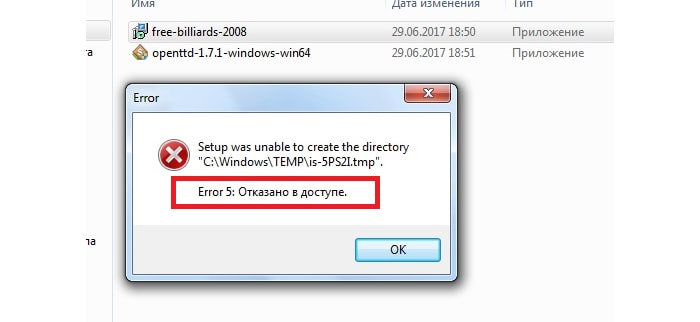
Hogyan lehet kijavítani a hibát
Most találjuk ki, hogyan lehet kijavítani az 5. hibát. Nincs egyetlen univerzális út. Számos lehetőséget kínálunk a cselekvésekhez, az egyikükkel kell kezdenie. Ha nem hozza a kívánt eredményt, akkor keresse meg a többi javasolt lehetőséget. Felajánljuk, hogy megismerje magát az adminisztrátor nevében elindított indításról szóló utasításokkal. Azonnal foglaljon le, hogy ez a módszer nagyszerű, ha telepítő fájlokkal kell dolgoznia. Ha a műveletei a könyvtárra vonatkoznak, akkor valószínűleg nem lesz képes pozitív eredményt elérni.
Ha bármilyen új programot telepítenie kell a számítógépre, akkor előre pumpálja a telepítő fájlt. Továbbá, ne siess a "hagyományosan" kattintson rá a bal egérkulcs segítségével, hogy elkerülje a hibát, ne okozzon az 5. hibakódot. Mindenesetre az egérkulcsra kell kattintania, de csak helyes. Ezután lesz egy helyi menü, amelyben ki kell választani a "Adminisztrátor indítását" paramétert, kattintson rá. Ezenkívül a telepítési folyamatot a szokásos módban hajtják végre. Ha beállítja az operációs rendszer jelszavát, akkor be kell írnia azt a telepítés egyik szakaszában.
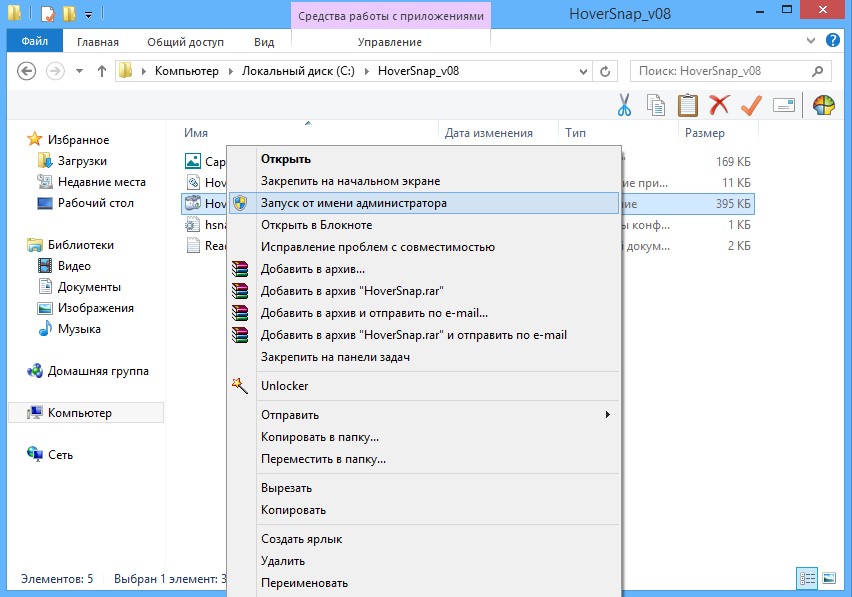
Ha a probléma nem merül fel abban a pillanatban, amikor úgy döntött, hogy új szoftvert telepít a PC -re, és amikor bármilyen mappát megpróbál megnyitni, akkor felajánljuk, hogy kissé különbözik egymástól. Tehát azt javasoljuk, hogy hajtsa végre az ilyen lépéseket a mappához való hozzáférés biztosítása érdekében:
- Indítsa el a „Karmart” az adminisztrátor jogaival (kattintson pontosan a megfelelő egérkulcsra a „Start ikonra”, válassza ki a „Nyílt vezeték” sort);
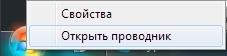
- Most nyissa meg a C. rendszerlemezt, kövesse a Windows mappát;
- Görgessen át a csúszkán, gondosan elolvasta az összes emelet nevét, szükségünk van egy hőmérsékletre;
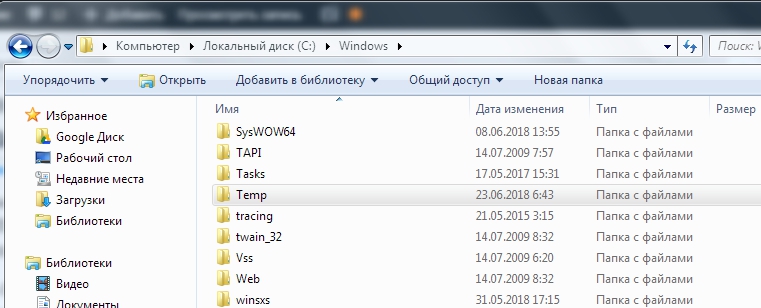
- Kattintson a jobb egérkulcsra, válassza a "Tulajdonságok" paramétert;
- Lépjen a Biztonsági fülre;
- Vizuálisan vizsgálja meg az ablak tartalmát, keresse meg a "Hozzáadás" gombot, kattintson rá;
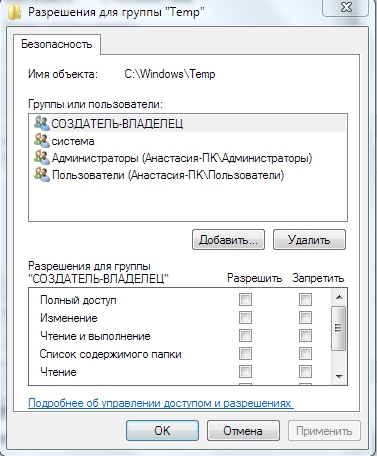
- Válassza ki a "Nevek ellenőrzése" paramétert;
- A keresés befejezése után új "felhasználók" nevet talál, válassza ki;
- Az ablak alsó részébe helyezze a dobozokat az összes jelölőnégyzetbe az "Engedély" oszlopba;
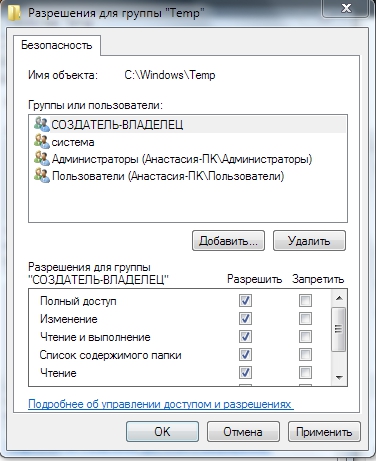
- A manipulációk végén erősítse meg műveleteit az OK gomb megnyomásával.
Gyakran az ilyen egyszerű egymást követő műveletek elvégzése után a Windows 10 vagy 7 -ben a probléma eltűnik. Az igazgatókkal való együttműködés során már nem fognak többé találkozni a problémákkal és a félelmetes ablakokkal. Ha még az ilyen műveletek végrehajtása után is folytatja a hibát, akkor javasoljuk, hogy hajtson végre néhány további műveletet, amelyek a felhasználói fiókok paramétereinek módosítását vonják maga után. Ne félj, ez a javasolt módszer nem jelent nehézségeket, meglepően egyszerű, de nagyon hatékony.
Kezdetben be kell lépnünk a "Vezérlőpultba". Nem nehéz ezt megtenni, ha rákattint a Start menüre, majd a tekintetét a nyitó menü jobb oldalára irányítja. Ott könnyű megtalálni a "Vezérlőpult" sort, csak csak kattintani kell rá.
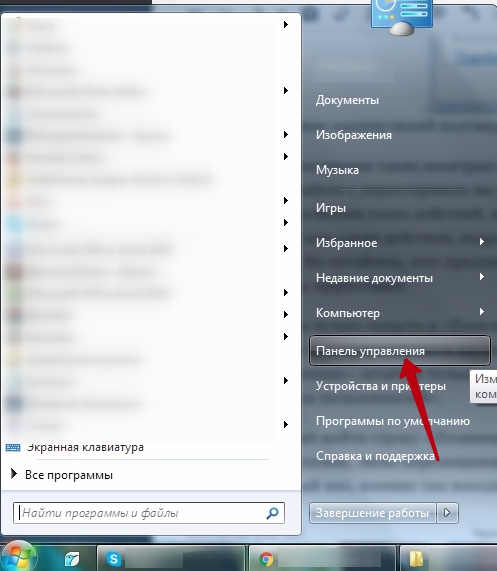
A megnyitott új ablakban látogasson el a "Felhasználók fiókjai" elemre. Most meg kell találni a "A fiókok ellenőrzésének paramétereinek megváltoztatása" sort.
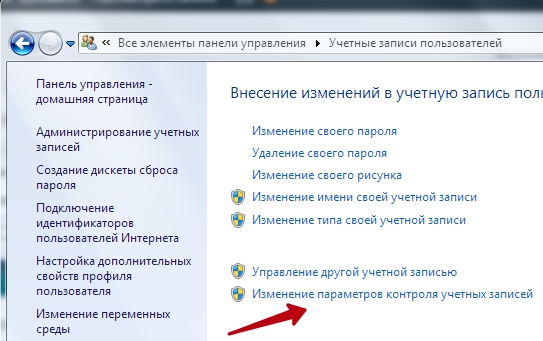
A képernyőn olyan csúszkát talál, amely könnyen fel vagy le egy egérrel mozog. A csúszkát a legelső aljára kell mozgatni, ott van egy jel, amelyet a "Soha ne értesíts" paraméter kíséretében. Annak érdekében, hogy az összes változás hatályba lépjen, kattintson az újraindítás gombra.
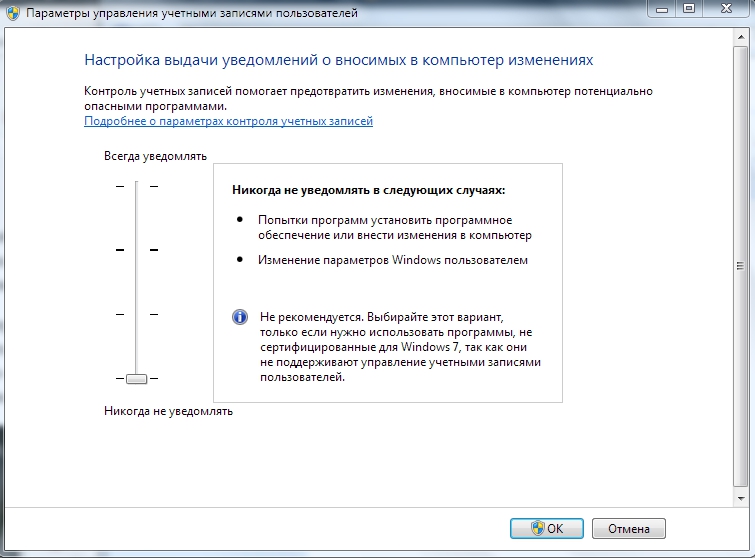
Amint az operációs rendszer újra elindul, ellenőrizze, hogy a probléma kiküszöbölte -e. Sajnos, ha az összes művelet után továbbra is megfigyelheti a hibát, akkor újra kell telepítenie az operációs rendszert, mivel a kudarc oka sokkal mélyebb, hogy felismerje és megszüntesse, mély műszaki ismeretekre van szükség.
Természetesen az operációs rendszer újratelepítése időbe telik, de ez nemcsak a hibák megszabadulását lehetővé teszi, hanem az egyéb szisztémás hibák kiküszöbölését, valamint a számítógépen már behatolt számítógépes búcsút is. Tehát biztosak vagyunk benne, hogy ezen információkkal felfegyverkezve függetlenül oldhatja meg a hozzáférés megtagadásával kapcsolatos problémát.
- « A hiba kritikus folyamatának kiküszöbölésének módjai meghaltak az ablakon
- A játékok összehajlásával kapcsolatos problémák megoldása a Windows -ban »

